Une image de disque optique (très souvent appelé image ISO) est une image (copie) de disque qui contient tout ce qui serait écrit sur un disque optique, secteur par secteur, y compris le fichier du disque optique système. Une image ISO contient l'image binaire d'un système de fichiers multimédia optique ainsi que les données de ses fichiers binaires, copiées exactement telles qu'elles étaient stockées sur le disque. Un fichier ISO peut être créé à l'aide d'un logiciel extracteur de DVD aussi connu sous le nom de DVD ripper.
Ce même DVD sert à extraire les fichiers ISO vers un support de stockage comme une clé USB. Étant donné qu'une image ISO peut contenir divers types de fichier (films, musique, logiciel, systèmes d'exploitation, pilotes, etc.), pour extraire ces fichiers sans échec, le choix du DVD ripper est important. Certains DVD sont spécialisés unique sur l'extraction des DVD vidéo tandis que d'autre comme Rufus servent à graver un système sur une clé USB bootable.
Dans la suite de cet article, nous allons présenter 3 outils pour graver ISO sur une clé USB sur Windows 11/10/8/7 ou sur Mac et répondre à quelques questions très courantes sur ISO.

AnyMP4 DVD Ripper est l'un des logiciels d'extraction des DVD les plus connus. Il permet principalement d'extraire un disque/dossier/fichier image ISO DVD en vidéo et audio vers de nombreux formats vidéo tels que le MP4, AVI, MKV, MOV, M4V, FLV, MP3, etc.
Ce logiciel pour ripper les DVD permet aussi d'extraire un DVD pour les appareils cibles tels qu'iPhone, LG, Samsung, Huawei, Sony, HTC et bien d'autres. Il peut aussi servir à graver une image DVD sur une clé USB. L'un de ses atouts est la vitesse d'extraction, grâce à l'accélération matérielle, vous pouvez extraire les DVD vidéo en quelques secondes seulement.
Étape 1. Charger le fichier ISO dans le logiciel
Une fois le logiciel AnyMP4 DVD Ripper téléchargé et installé sur votre ordinateur Windows 11/10/8/7 ou Mac, lancez-le, puis cliquez sur la petite flèche devant charger DVD, ensuite cliquez sur Charger ISO DVD et sélectionnez le fichier ISO que vous souhaitez graver dans la clé USB.
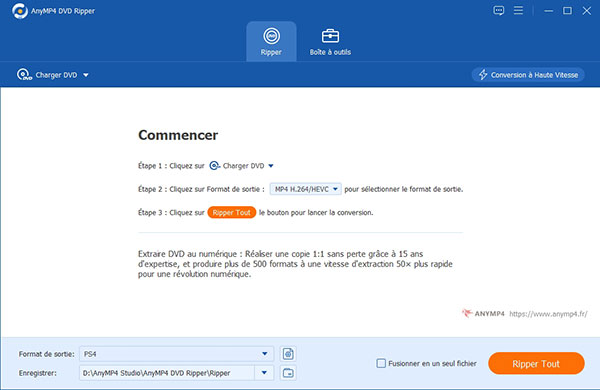
Étape 2. Choisir le format cible
Avant de graver ISO dans la clé USB, il faut définir le format de sortie. Dans cet exemple, on a choisi le format MP4, car ov souhaite pouvoir lire les fichiers sur une TV. Pour définir le format vidéo, déroulez le menu Format de sortie, puis sélectionnez le format vidéo vous voulez. Vous pouvez convertir le fichier ISO en MKV, AVI, ou n'importe quel autre format vidéo et audio.
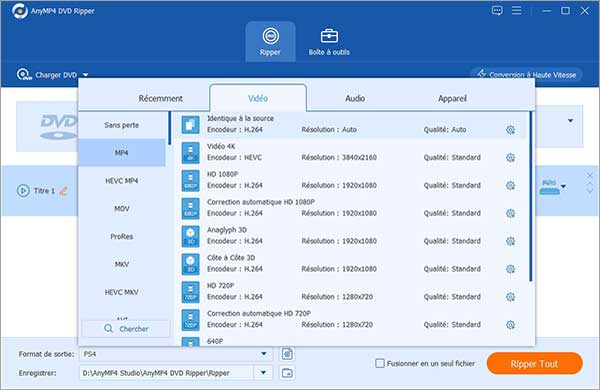
Étape 3. Graver ISO sur la clé USB
Une fois le format cible choisi, vous pouvez sélectionner votre clé USB sous Enregistrer en bas de la page comme destination d'extraction.
Pour finalement graver ISO sur USB, cliquez sur Ripper Tout. L'extraction dure en moyenne quelques minutes. Une fois le fichier ISO graver dans la clé USB, vous pouvez lire ce fichier ISO sur n'importe quel appareil.
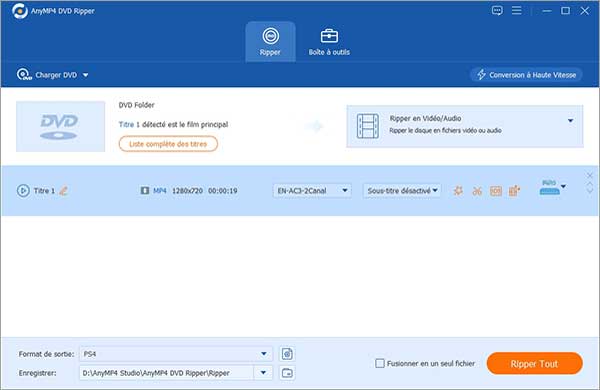
Pour extraire ISO Windows sur une clé USB, vous avez besoin d'un logiciel spécial qui doit rendre la clé USB bootable. Ceci peut se faire en ligne de commande, mais on va utiliser le logiciel Rufus, c'est l'un des meilleurs logiciels pour graver ISO sur une clé USB.
Cette application Windows portable qui peut être utilisée pour formater et créer des clés USB bootable et donc utile pour graver ISO sur USB sous l'ordinateur Windows. Elle vous épargne ainsi des lignes de commande et garantit le succès en écriture sur votre clé USB.

Pour graver ISO Windows 11/10/8/7 sur USB avec Rufus, procédez comme suit :
Étape 1. Lancez le logiciel Rufus.
Étape 2. Sous Périphérique, sélectionnez votre clé USB.
Étape 3. Sous type de démarrage, sélectionnez votre fichier ISO (certains paramètres s'affichent en fonction du type de système).
Étape 4. Conservez les paramètres par défaut, puis cliquez sur Démarrer pour graver l'ISO Windows 11/10/8/7 sur USB.
WinRAR est un logiciel d'archivage très populaire et quasiment incontournable pour les utilisateurs Windows. Il a été développé par Eugene Roshal. Il peut créer et afficher des archives RAR et ZIP, ainsi que décompresser une variété de formats de fichiers d'archives.
Il permet non seulement d'extraire diverses archives, mais aussi d'extraire un DVD sur PC. WinRAR prend en charge les fichiers ISO et peut graver un ISO sur clé USB sur Windows 11/10/8/7. Les étapes pour extraire ISO vers USB sur Windows sont décrites ci-dessous.
Étape 1. Ouvrez le fichier ISO avec le logiciel WinRAR, faites un clic droit, puis choisissez Ouvrir avec.
Étape 2. Cliquez sur Extraire vers (sous la barre des menus).

Étape 3. Sur la page qui s'ouvre, sélectionnez votre clé USB, si la clé contient déjà les fichiers, sélectionnez un mode de remplacement à gauche de la fenêtre.
Étape 4. Finalement, cliquez sur OK, pour graver ISO sur une clé USB.

Note : WinRAR peut extraire vos fichiers tels qu'ils sont, il ne procède pas à la conversion ISO. Ce qui est problématique si vous souhaitez lire ces fichiers sur une TV ou un téléphone portable.
1. Comment graver un ISO sur clé USB facilement ?
Graver un ISO sur une clé USB est en fait très simple, vous pouvez utiliser des outils très utiles comme AnyMP4 DVD Ripper, ISO to USB et Refus. En même temps, avec ces outils, vous pouvez non seulement graver un ISO sur une clé USB, vous pouvez aussi graver un ISO sur un disque dur externe.
2. Quel est le format d'une clé USB bootable ?
Par conséquent, si vous avez besoin d'une compatibilité entre les systèmes d'exploitation, l'utilisation d'ExFAT ou de FAT32 est appropriée.
3. Pourquoi graver un ISO sur clé USB ?
Tout d'abord, l'USB est portable et polyvalent, et vous pouvez l'utiliser très facilement dans de nombreux domaines. Par exemple, vous pouvez lire des fichiers ISO à tout moment, n'importe où et sur n'importe quel appareil. Et puis, vous pouvez utiliser cette méthode pour créer une clé USB Windows ou une image ISO Windows pour transférer Windows, installer le système, etc.
Conclusion :
Dans cet article, on a vu comment graver ISO sur une clé USB. Les 3 logiciels présentés réalisent des fonctions plus ou moins différentes. Le logiciel WinRAR extrait le contenu de votre fichier ISO tel qu'il est dans votre clé USB. Il ne convertit pas les fichiers vers un format précis.
Le logiciel AnyMP4 DVD Ripper vous permet de choisir le format de vos fichiers avant de graver sur une clé USB, ce qui vous permet de lire les fichiers sur n'importe quel appareil. Vous pouvez aussi l'utiliser pour graver ISO sur DVD. Le logiciel Rufus est uniquement utilisé pour graver les images ISO de système d'exploitation sur une clé USB.
 Cliquez ici pour poster un commentaire.
Cliquez ici pour poster un commentaire.